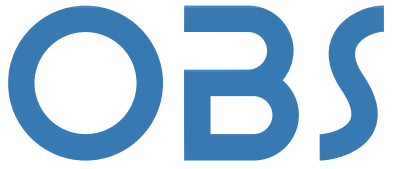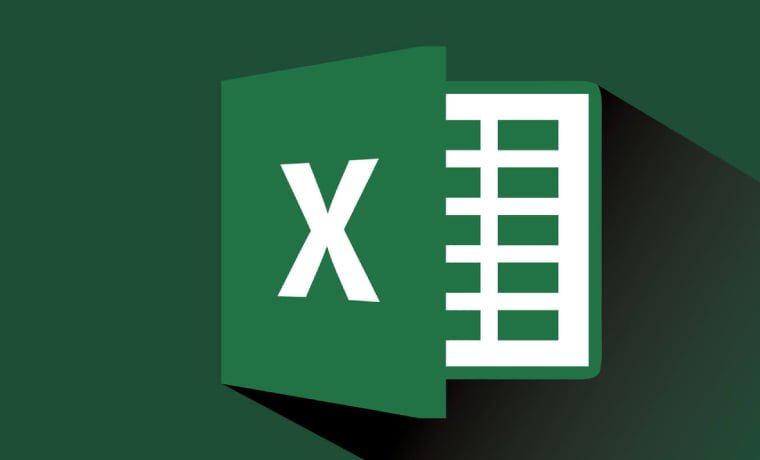نموذج إقرار ضريبة القيمة المضافة في Excel: قالب سهل الاستخدام
إقرار ضريبة القيمة المضافة (VAT) هو مستند مهم يساعد الشركات على حساب وإبلاغ قيمة الضريبة التي يتعين عليها دفعها أو استردادها. استخدام نموذج Excel لعمل هذا الإقرار يمكن أن يبسط عملية الحساب والتقارير بشكل كبير. فيما يلي تفاصيل محتويات نموذج إقرار ضريبة القيمة المضافة في Excel وكيفية استخدامه.
محتويات نموذج إقرار ضريبة القيمة المضافة في Excel
1. المبيعات الخاضعة للنسبة الأساسية
- السلع الاستهلاكية: تشمل الملابس والأحذية والإلكترونيات والأثاث والأدوات المنزلية.
- الخدمات المشمولة: مثل الخدمات الفندقية والمطاعم والنقل العام والاتصالات وخدمات الإنترنت والترفيه.
- الخدمات المهنية: مثل الخدمات الاستشارية، والمحاماة، والمحاسبة، والتدريب والتطوير.
- الخدمات الصحية: مثل الخدمات الطبية، والأدوية، والمستلزمات الطبية.
- الخدمات المالية: مثل الخدمات المصرفية، والتأمين، والاستثمار.
- السلع الزراعية: مثل المنتجات الزراعية، والثروة الحيوانية.
2. المبيعات للمواطنين
- إدخال تفاصيل المبيعات التي تمت للمواطنين.
3. المبيعات المحلية الخاضعة للنسبة الصفرية
- تسجيل المبيعات التي تندرج تحت النسبة الصفرية.
4. الصادرات
- إدخال تفاصيل المبيعات التي تم تصديرها للخارج.
5. المبيعات المعفاة
- تسجيل المبيعات التي يتم إعفاؤها من ضريبة القيمة المضافة.
6. إجمالي المبيعات
- حساب مجموع جميع أنواع المبيعات الموضحة أعلاه.
7. المشتريات الخاضعة للنسبة الأساسية
- إدخال تفاصيل المشتريات التي تخضع للنسبة الأساسية.
8. الاستيرادات الخاضعة لضريبة القيمة المضافة
- تسجيل الاستيرادات التي تخضع لضريبة القيمة المضافة.
9. الاستيرادات الخاضعة لضريبة القيمة المضافة مع آلية الاحتساب العكسي
- إدخال تفاصيل الاستيرادات التي تخضع لآلية الاحتساب العكسي.
10. المشتريات الخاضعة للنسبة الصفرية
- تسجيل المشتريات التي تندرج تحت النسبة الصفرية.
11. المشتريات المعفاة
- إدخال تفاصيل المشتريات التي يتم إعفاؤها من ضريبة القيمة المضافة.
12. إجمالي المشتريات
- حساب مجموع جميع أنواع المشتريات الموضحة أعلاه.
الأسئلة الشائعة حول نموذج إقرار ضريبة القيمة المضافة في Excel
1. كيف يتم عمل نموذج إقرار ضريبة القيمة المضافة في Excel؟
- فتح Excel: ابدأ بفتح برنامج Excel على جهاز الكمبيوتر الخاص بك.
- إنشاء نموذج: قم بإنشاء جدول يتضمن جميع الأقسام المذكورة أعلاه. استخدم خلايا لتحديد المبيعات والمشتريات الخاضعة للضريبة والنسب المختلفة.
- إدخال الصيغ: أضف صيغًا لحساب الإجماليات والمبالغ المستحقة لضريبة القيمة المضافة. على سبيل المثال، يمكن استخدام صيغة لجمع جميع المبيعات والمشتريات وحساب الفرق بينها.
- تنسيق النموذج: تأكد من تنسيق النموذج بشكل واضح مع عناوين الأقسام المناسبة.
2. كيف أطبع نموذج تقرير ضريبة القيمة المضافة؟
- إعداد الطباعة: انتقل إلى قائمة “ملف” ثم اختر “طباعة”. تأكد من ضبط إعدادات الطباعة بحيث تتوافق مع حجم الورق وتخطيط النموذج.
- معاينة الطباعة: استخدم خيار “معاينة الطباعة” للتحقق من تنسيق النموذج قبل الطباعة.
- طباعة: اضغط على زر “طباعة” لإرسال النموذج إلى الطابعة.
3. متى يتم تقديم إقرار ضريبة القيمة المضافة؟
- الجدول الزمني: يجب تقديم إقرار ضريبة القيمة المضافة عادةً بشكل ربع سنوي أو سنوي، حسب القوانين المحلية والتشريعات الضريبية في مصر. تحقق من المواعيد النهائية المحددة من قبل الهيئة العامة للضرائب.
4. هل يمكن تعديل الإقرار الضريبي بعد إرساله؟
- إمكانية التعديل: نعم، يمكنك تعديل الإقرار الضريبي بعد إرساله إذا اكتشفت أخطاء أو تغييرات. يجب عليك تقديم إقرار معدل وفقًا للإجراءات المحددة من قبل الهيئة العامة للضرائب.
الختام
استخدام نموذج إقرار ضريبة القيمة المضافة في Excel يمكن أن يسهل عملية الحساب ويضمن دقة البيانات المقدمة. بتصميم قالب مناسب وإدخال المعلومات بدقة، يمكنك إدارة الضرائب بشكل فعال والامتثال للتشريعات الضريبية. تذكر دائمًا مراجعة النموذج وتحديثه حسب المتطلبات القانونية لتفادي أي مشاكل.